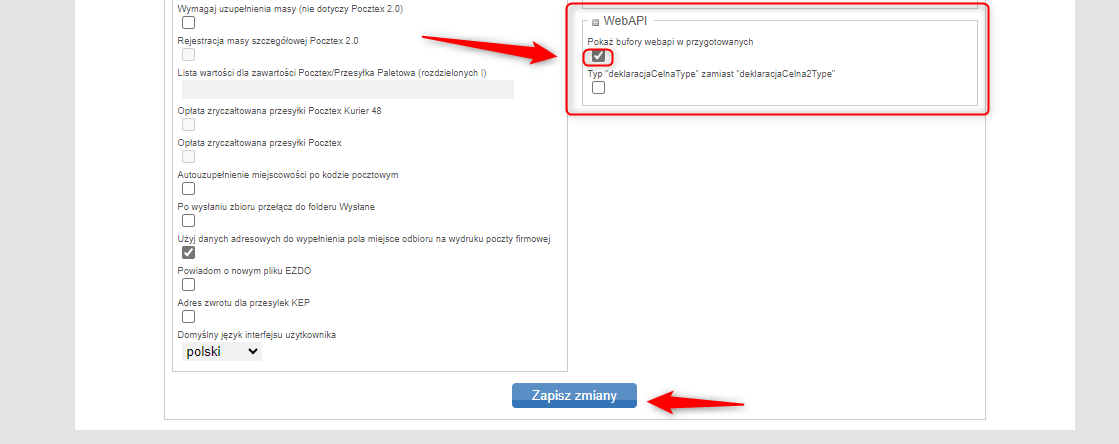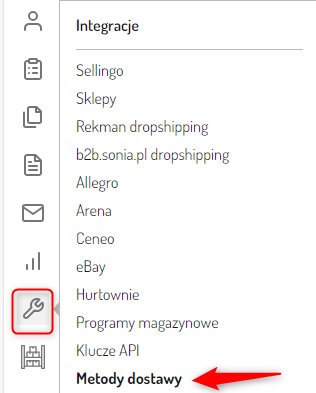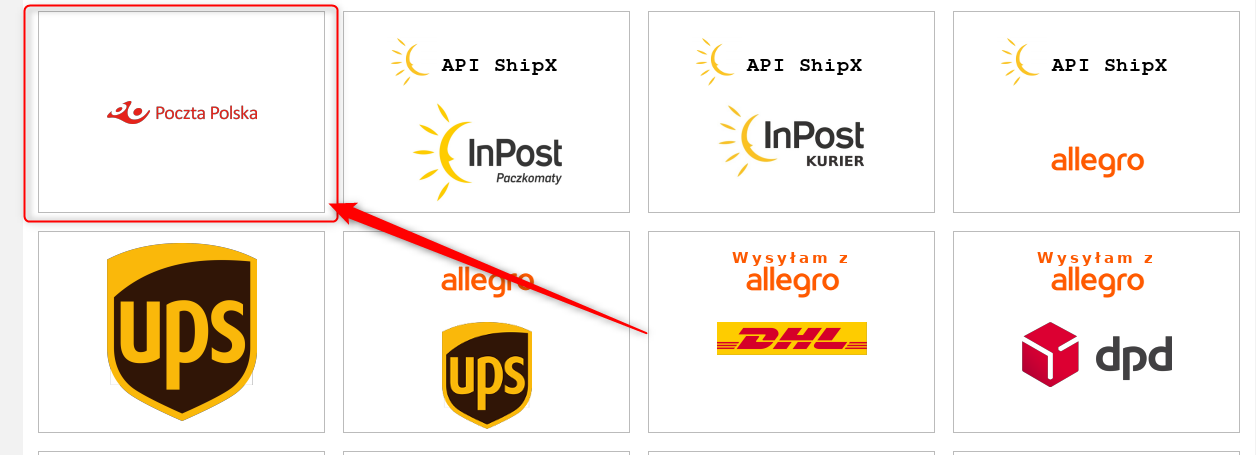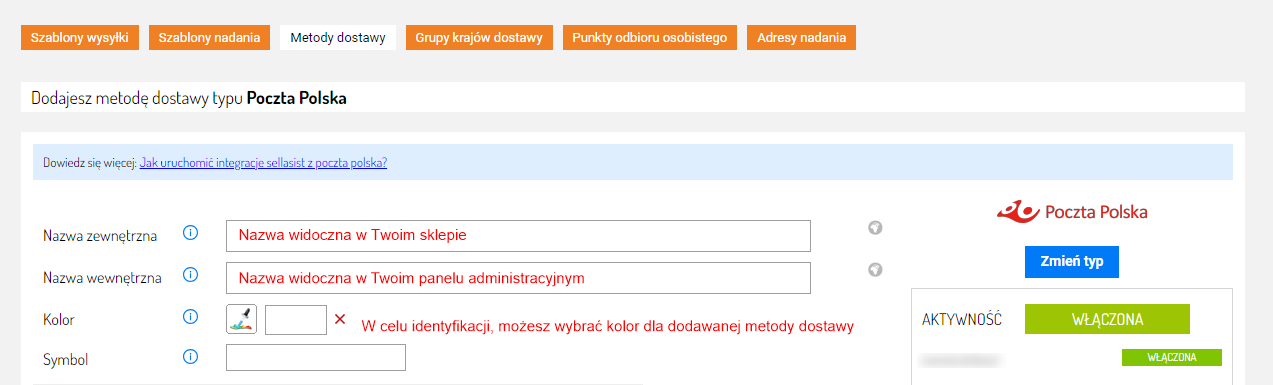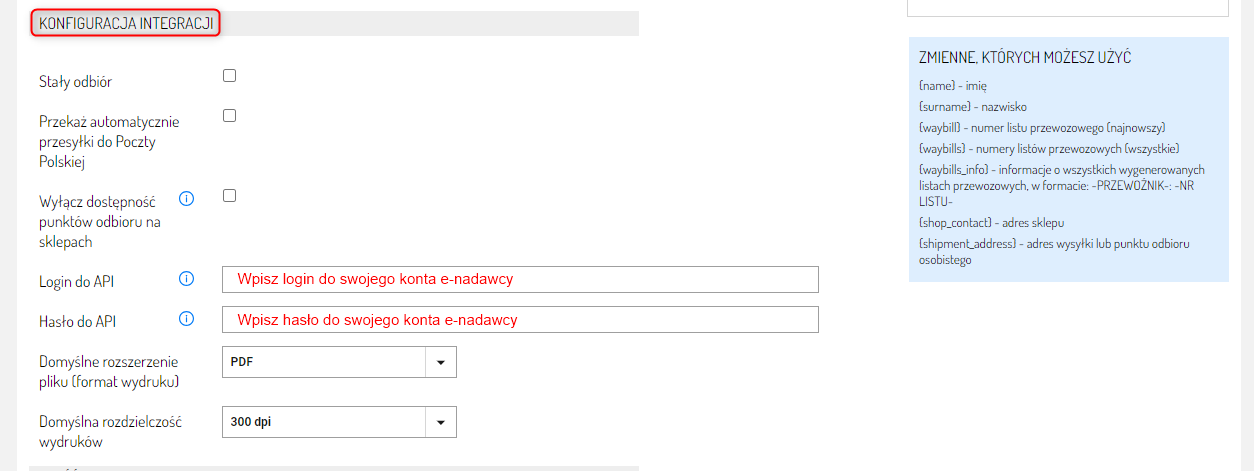Poprawnie skonfigurowana integracja e-nadawcą Poczty Polskiej pozwala na korzystanie z usług pocztowych na Twoim koncie Sellasist. Dzięki niej nie musisz ręcznie przepisywać danych do panelu e-nadawcy. Możesz łatwo wysyłać zamówiony towar do klientów bezpośrednio ze sklepu zintegrowanego z Sellasist.
Jak uruchomić integrację Sellasist z e-nadawcą Poczty Polskiej?
Krok 1: Przygotowanie konta w e-nadawcy Poczty Polskiej
1.
Założenie konta: Aby korzystać z e-nadawcy, należy posiadać konto w systemie. Konto można założyć, wypełniając formularz rejestracyjny na stronie https://e-nadawca.poczta-polska.pl lub kontaktując się z opiekunem handlowym Poczty Polskiej.
3. Podstawowa konfiguracja konta: Po otrzymaniu danych do logowania (nazwa użytkownika i link do ustawienia hasła), należy ustawić hasło i dokonać pierwszego logowania.
Aby integracja z Sellasist działała poprawnie znajdź sekcję WebAPI i zaznacz opcję "Pokaż bufory webapi w przygotowanych" i kliknij Zapisz zmiany.
5. Aby skutecznie zintegrować konto e-nadawcy Poczty Polskiej z Sellasist, konieczne jest dokładne skonfigurowanie kilku kluczowych elementów w ustawieniach konta e-nadawcy:
Wprowadź numery rachunków bankowych. W sekcji ustawień konta e-nadawcy należy wprowadzić od 1 do 4 numerów rachunków bankowych. Numery te sa wykorzystywane przy tworzeniu przesyłek z opcją pobrania, umożliwiając wybór własciwego numeru rachunku.
Pamiętaj! Numery rachunków bankowych należy wprowadzać w formacie ciągłym, bez spacji i innych znaków oddzielających cyfry.
W zakładce ustawień można skonfigurować preferencje dotyczące wydruków, które są następnie drukowane na nalepkach adresowych.
Pozostawiamy domyślny wybór systemu.
Domyślnie generowany wydruk stemplowane/niestemplowane - wybór tej opcji określa, czy na nalepce adresowej będzie widoczna data nadania oraz informacja o stemplowaniu przesyłki.
- Lista wartości dla zawartości Pocztex
Dla
prawidłowego przygotowania przesyłek Pocztex należy zadeklarować rodzaj zawartości. Jeżeli chcesz wprowadzić kilka rodzajów zawartości
wpisz np. „dokumenty|części|szkło”, utworzy to listę zawartości przesyłki z możliwością
wyboru odpowiedniej.``
- Sekcja UMOWA. Pole opłata/ umowa.
W polu opłata/umowa - uzupełniamy numer umowy i karty np. 123456/234567 oraz datę jej zawarcia
- Przesyłki listowe (Polecone)
Sposób nadania numeru:
- Automatyczny: System automatycznie przydziela numer nadawczy z wcześniej zdefiniowanej puli (np. z pełnej rolki zawierającej 1000 numerów)
- Bez numeru: Tworzy przesyłki bez numerów nadawczych
Ustawienia wydruku - jest tu możliwość wyboru rodzaju etykiet lub kopert dla przesyłek poleconych krajowych oraz zagranicznych.
Dane na etykietach - możesz tu skonfigurować, które dane (adresat, nadawca, opłata pocztowa) mają być umieszczane na etykietach. Odznaczenie jednej z opcji spowoduje pominięcie tych danych na wydruku.
W profilu nadawcy definiuje się pełne dane adresowe firmy, które są umieszczane na generowanych nalepkach adresowych. Wymagane jest uzupełnienie taki pól jak nazwa firmy, ulica, numer domu, kod pocztowy, miejscowość oraz opcjonalnie numer telefonu.
W profilu nadawcy zawsze należy ustawić kraj POLSKA, niezależnie od danych rejestracji firmy.
Krok 2: Integracja Sellasist z e-nadawcą
1. Zaloguj się w panelu administracyjnym Sellasist.
2. W zakładce Integracje kliknij Metody dostawy.
3. Kliknij Dodaj metodę dostawy.
4. Wybierz metodę Poczta Polska.
5. Przejdziesz do formularza dodawania metody dostawy. Wypełnij go.
Aktywność - Tutaj włączasz i wyłączasz aktywność danej metody dostawy dla Twoich klientów, kupujących w zintegrowanych w Sellasist kanałach sprzedaży.
Nazwa zewnętrzna - Nazwa widoczna dla Twojego klienta w zintegrowanych sklepach internetowych.
Nazwa wewnętrzna - Nazwa widoczna dla Ciebie w panelu administracyjnym. Zostaw puste pole, aby system uzupełnił je automatycznie.
Kolor - Możesz wybrać kolor, którym będzie wyróżniana metoda dostawy. Widoczny on będzie tylko na liście zamówień w panelu administracyjnym.
Konfiguracja integracji - W tej sekcji podaj dane do integracji, oraz wybierz format etykiety adresowej.
Treść - Treść widoczna
będzie po podsumowaniu zamówienia, możesz uzupełnić ją o dodatkowe
informacje na temat wysyłki bądź zostawić pustą. Możesz użyć zmiennych.
Lista zmiennych znajduje się w niebieskim polu "Zmienne, których możesz
użyć".
Treść wstawiana do wiadomości wysyłanej klientowi.
- Tekst, który za pomocą zmiennej {shipment_text} możesz pobrać do
innej wiadomości, np. statusu zamówienia. Przykładowo, jeśli dodasz
metodę dostawy kurier DHL i wpiszesz tu "Wybrana metoda dostawy to DHL"
to w treści statusu zamówienia możesz wstawić zmienną {shipment_text}.
Klient, zamawiający towar kurierem DHL zobaczy tekst "Wybrana metoda
dostawy to DHL".
Rodzaj ceny - Wybierz, od czego zależna jest cena przesyłki, możesz wybrać stałą cenę dla danej wysyłki, zależną od wagi bądź wartości.
Darmowa wysyłka od - 0,00
oznacza brak darmowej wysyłki. Ustawienie wyższej kwoty spowoduje, że
zamówienia przekraczające daną wartość będą miały możliwość wyboru
darmowej wysyłki.
Dla każdej grupy krajów wysyłki możesz ustawić inne ceny.
Wystarczy, że klikniesz przycisk "Globalne" przy nazwie grupy
przełączając go w tryb "Indywidualne".
Zaznacz sposoby płatności - Zaznacz metody płatności dostępne przy wyborze tej metody dostawy.
6. Następnie kliknij znajdujący się na dole strony przycisk Zapisz.
Krok 3: Przypisanie metod do szablonów wysyłki
Krok 4: Przygotowanie i wysyłka przesyłek
PAMIĘTAJ O PRZYPISANIU METODY DO SZABLONÓW!
Aby wszystko działało poprawnie, przypisz metodę do wybranego
Szablonu wysyłki. Wszystkie używane szablony muszą mieć jedną wspólną
metodę dostawy. Szablony wysyłki przypisuje się później do produktów.
Szablony wysyłki mogą być różne dla różnych grup produktów - np. dla
jednych produktów szablon wysyłki może być zależny od wagi, a dla
drugich może być wysyłka tylko kurierem.